Comment se déconnecter d'iTunes sur un iPhone 6 dans iOS 9
Votre identifiant Apple et votre compte iTunes incluent des informations d'identification, ainsi que des informations de facturation, qui vous permettent de tirer le meilleur parti de votre iPhone. Lorsque vous êtes connecté à votre compte iTunes, vous pouvez acheter des applications, de la musique et des films, ainsi que tous les abonnements que vous avez actuellement.
Mais si vous rencontrez un problème avec votre iPhone, ou si quelqu'un d'autre va l'utiliser et que vous ne voulez pas qu'il puisse utiliser votre compte iTunes, vous pouvez décider de vous déconnecter d'iTunes sur votre iPhone. Notre guide ci-dessous vous montrera comment procéder sur un iPhone sous iOS 9.
Déconnexion d'iTunes sur votre iPhone
Les étapes de cet article ont été effectuées sur un iPhone 6 Plus, dans iOS 9.3. Ces mêmes étapes fonctionneront pour les autres modèles d'iPhone utilisant iOS 9. Notez que vous devrez connaître votre adresse e-mail et votre mot de passe iTunes si vous souhaitez vous reconnecter à votre compte iTunes sur votre iPhone.
Étape 1: appuyez sur l'icône Paramètres .

Étape 2: faites défiler vers le bas et appuyez sur le bouton iTunes et App Store .
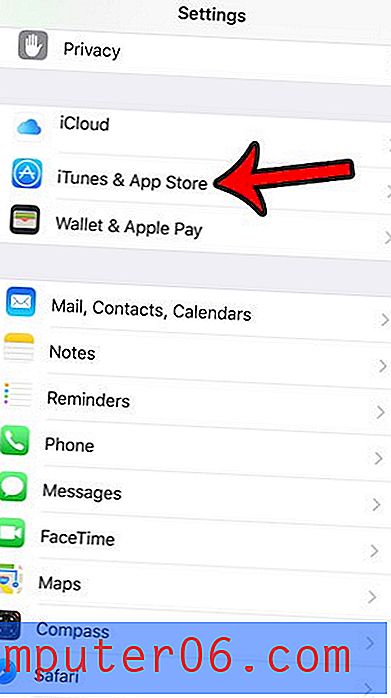
Étape 3: appuyez sur le bouton Apple ID en haut de l'écran. Il devrait actuellement afficher l'adresse e-mail associée au compte iTunes actuellement connecté à l'iPhone.
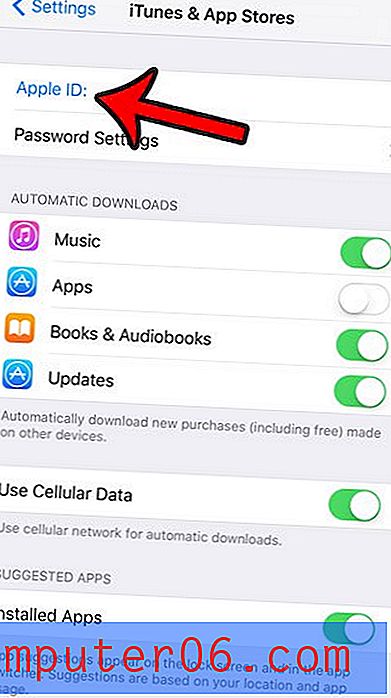
Étape 4: appuyez sur le bouton Déconnexion .
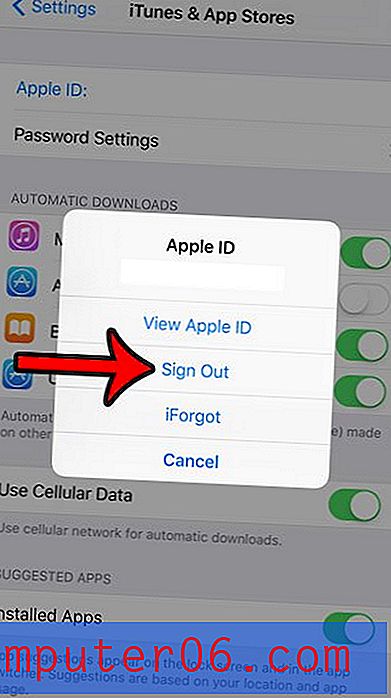
Notez que vous ne pourrez pas acheter ou télécharger d'applications, de musique ou de vidéos tant que vous ne vous serez pas reconnecté à iTunes. Vous pouvez vous reconnecter en appuyant sur le bouton Se connecter en haut du menu iTunes et App Store à partir de l' étape 3 .
Découvrez pourquoi l'icône de la batterie de votre iPhone devient jaune et découvrez des informations supplémentaires sur la santé et l'utilisation de la batterie de votre appareil.
Avez-vous déjà ajouté une carte-cadeau à votre compte iTunes et vous êtes curieux de savoir combien de crédit reste? Cliquez ici pour découvrir comment vérifier ces informations directement depuis votre iPhone.



